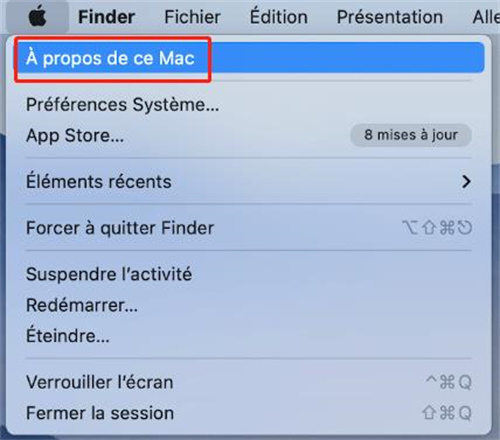De nombreux utilisateurs souhaitent supprimer certains fichiers ou dossiers volumineux pour économiser de l'espace disque. Certains d'entre eux constatent cependant que le message de Windows 10 "le fichier ou le dossier est corrompu ou illisible" les empêche de supprimer les fichiers endommagés. Un fichier corrompu est un fichier informatique qui a été endommagé et qui ne peut pas être ouvert ou qui s'ouvre avec des problèmes. Le disque dur de votre ordinateur peut être détruit par un fichier endommagé, ou pire, cela peut entraîner la perte de données importantes. Vous devez donc supprimer toutes les données endommagées de votre PC. Comment supprimer des fichiers endommagés ? Cet article vaut la peine d'être lu si vous essayez vous aussi de le découvrir.
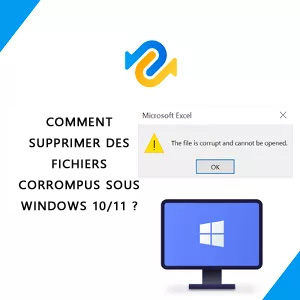
- Partie 1 : Vue d'ensemble des fichiers corrompus
-
Partie 2 : Comment supprimer des fichiers corrompus sous Windows 10/11 ?
- Solution 1 : Redémarrer l'ordinateur et supprimer les fichiers corrompus à l'aide du compte administrateur
- Solution 2 : Fermer l'explorateur Windows et redémarrer l'ordinateur pour supprimer les fichiers corrompus
- Solution 3 : Supprimer les fichiers corrompus en mode sans échec
- Solution 4 : Utilisez l'invite de commande CMD pour supprimer les fichiers corrompus.
- Solution 5 : Formatez le disque dur pour résoudre l'erreur "Impossible de supprimer les fichiers".
- Astuce bonus : Comment récupérer des fichiers définitivement supprimés sous Windows 11/10/8/7 ?HOT
- FAQ sur la suppression des fichiers corrompus
Partie 1 : Vue d'ensemble des fichiers corrompus
Pourquoi les fichiers sont-ils corrompus ?
- Un défaut dans le logiciel que vous avez installé sur votre ordinateur peut être à l'origine de la corruption d'un fichier. Les bogues d'un logiciel peuvent être corrigés par une mise à jour.
- Ce problème peut avoir été provoqué par un virus ou un autre type de logiciel malveillant qui corrompt ou supprime des données, mais il se peut que vous ne puissiez pas supprimer facilement un fichier corrompu.
- Le périphérique de stockage a des problèmes d'alimentation électrique.
- Retirez les lecteurs externes en les débranchant directement plutôt qu'en appuyant sur le bouton "Retirer en toute sécurité".
- Un arrêt incorrect du système ou une perte brutale de l'alimentation.
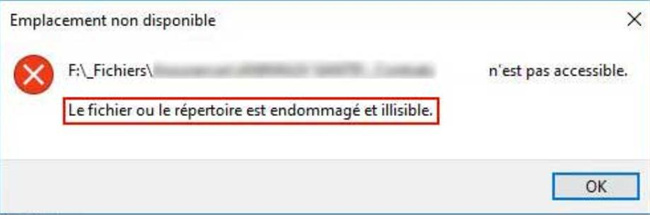
Pourquoi ne puis-je pas supprimer des fichiers corrompus ?
Les documents corrompus sont des fichiers qui deviennent inutiles ou inopérants et qui peuvent entraîner une panne du système, voire la perte de données essentielles. Il peut être difficile de les supprimer, de les déplacer ou de les retirer.

Il peut y avoir plusieurs raisons à cela :
- Le fichier ou le répertoire est corrompu à cause d'une attaque de virus, d'un problème irrégulier dans le programme ou d'une déficience dans l'application elle-même.
- Le répertoire ou le fichier corrompu peut être utilisé par une application active.
- Votre disque dur ou un périphérique de stockage externe tel qu'une clé USB peut être corrompu en raison de problèmes dans le système de fichiers.
- Votre machine peut avoir été mal éteinte ou avoir subi une perte soudaine d'alimentation.
- Il se peut qu'il y ait un problème lors du branchement ou du débranchement du disque dur externe.
- Vous pouvez essayer l'une des solutions suivantes pour résoudre le problème des fichiers corrompus qui ne peuvent pas être supprimés, quelle que soit la cause du problème.
Passons à la lecture du chapitre sur la suppression des fichiers corrompus Windows 10.
Partie 2 : Comment supprimer des fichiers corrompus sous Windows 10/11 ?
Solution 1 : Redémarrer l'ordinateur et supprimer les fichiers corrompus à l'aide du compte administrateur
La solution la plus simple consiste à redémarrer l'ordinateur et à supprimer un fichier corrompu. Vous pouvez résoudre de nombreux problèmes simples liés à votre disque dur ou à vos fichiers en redémarrant votre ordinateur. Certains fichiers système nécessitent l'autorisation de l'administrateur pour être supprimés. Sous Windows 10, comment se connecter en tant qu'administrateur ?
- Changer d'utilisateur :
- Redémarrez votre ordinateur :
Étape 1: Appuyez simultanément sur les touches "Ctrl + Alt + Suppr".
Étape 2: Pour modifier les données de connexion, cliquez sur "Changer d'utilisateur".
Étape 3: Après avoir sélectionné le compte d'utilisateur admin et saisi le mot de passe, appuyez sur Entrée.
Étape 1: Allez sur la page d'accueil après un redémarrage de votre système.
Étape 2: Sur l'écran, entrez le nom d'utilisateur et le compte de l'administrateur.
Étape 3: Ouvrez le système en entrant le mot de passe de l'utilisateur admin.
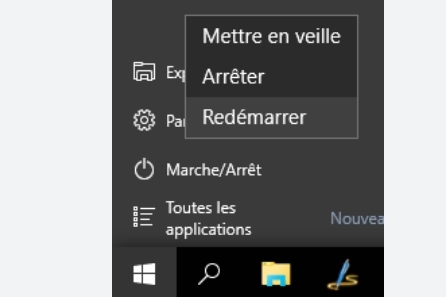
Solution 2 : Fermer l'explorateur Windows et redémarrer l'ordinateur pour supprimer les fichiers corrompus
L'explorateur de fichiers est également connu sous le nom d'explorateur Windows. Les systèmes basés sur Windows sont dotés d'un programme de gestion de fichiers intégré appelé Explorateur de fichiers. Pour savoir comment supprimer des fichiers corrompus sous Windows 10, vous pouvez utiliser l'Explorateur de fichiers.
Étape 1: Placez tous les fichiers endommagés dans le dossier qui contient le fichier verrouillé. Après avoir déplacé les autres documents, vous devez maintenant supprimer manuellement le dossier contenant les fichiers inamovibles.
Étape 2: Il est nécessaire de fermer "Explorateur Windows" à l'aide du Gestionnaire des tâches pour supprimer les fichiers endommagés. Lorsque l'application Gestionnaire des tâches apparaît, saisissez "tâche" dans le champ de recherche à côté du menu Démarrer et appuyez sur Entrée.
Étape 3: Parcourez la liste des applications actives dans l'Explorateur Windows. Choisissez "Terminer la tâche" dans la liste des choix possibles en cliquant avec le bouton droit de la souris sur l'explorateur Windows.
Étape 4: Redémarrez votre ordinateur après avoir fermé l'Explorateur Windows.
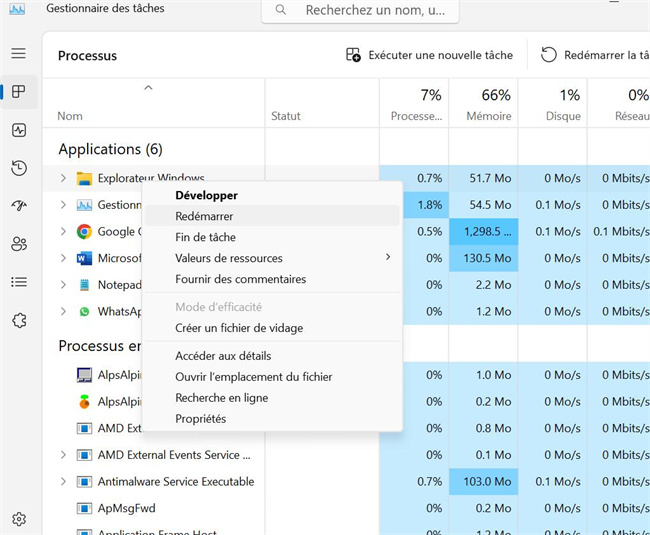
Solution 3 : Supprimer les fichiers corrompus en mode sans échec
Pour permettre aux utilisateurs de trouver et de résoudre facilement les problèmes liés au système informatique, le mode sans échec lance le système sans installer de pilote de périphérique tiers et fonctionne en mode minimal. Il s'agit d'une autre réponse à la question de savoir comment supprimer un fichier corrompu.
Étape 1: Sélectionnez Windows dans le menu. Ensuite, tout en appuyant sur la touche Maj, choisissez Alimentation > Redémarrer.
Étape 2: Sélectionnez Dépannage > Paramètres avancés > Paramètres de démarrage > et Redémarrer" dans le menu Choisir une option.
Étape 3: Cliquez sur 4 ou F4 pour ouvrir le panneau "Paramètres de démarrage" en mode sans échec.

Étape 4: Enfin, localisez le fichier ou le dossier endommagé à l'aide de l'explorateur de fichiers. Pour l'effacer, appuyez sur la touche Suppr ou Maj+Suppr.
Solution 4 : Utiliser l'invite de commande CMD pour supprimer les fichiers corrompus
L'invite de commande CMD est un autre moyen de répondre à la question "Comment supprimer un fichier corrompu" de ce tutoriel.
Étape 1: Après avoir cliqué sur le bouton Rechercher, tapez cmd dans la zone de texte.
Étape 2: Cliquez avec le bouton droit de la souris sur le logiciel d'invite de commande qui apparaît dans la recherche et choisissez l'option Exécuter en tant qu'administrateur.
Étape 3: Tapez la commande : Del /F /Q /A suivie du chemin d'accès au fichier, puis appuyez sur la touche Entrée.
Étape 4: Ces fichiers doivent maintenant être supprimés.
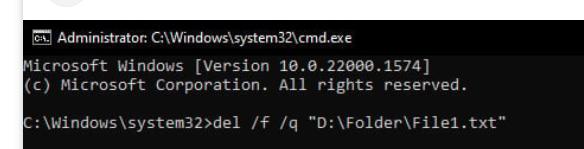
Solution 5 : Formater le disque dur pour résoudre l'erreur "Impossible de supprimer les fichiers".
Un autre conseil concernant la question de la désinstallation des fichiers corrompus est de formater le disque dur. Cela permettra d'éliminer définitivement l'erreur qui se produit lorsqu'un fichier ou un répertoire est endommagé ou illisible.
Étape 1: Cliquez sur le bouton Démarrer de Windows, puis choisissez "Gestion des disques" dans le menu contextuel qui s'affiche.
Étape 2: Localisez la partition défectueuse sur le disque dur, cliquez dessus avec le bouton droit de la souris et sélectionnez l'option "Formater".
Étape 3: Pour commencer à formater le disque, cliquez sur le bouton "OK".
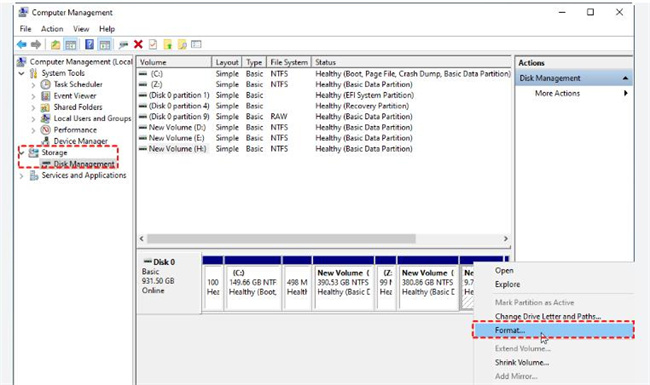
Astuce bonus : Comment récupérer des fichiers définitivement supprimés sous Windows 11/10/8/7 ?
Même si le formatage est effectué pour supprimer un fichier corrompu dans le scénario ci-dessus, il arrive que le formatage cause des dommages plus importants que l'objectif visé. Si des fichiers sont perdus à cause du formatage du disque dur, le logiciel de récupération de données Tenorshare 4DDiG peut récupérer les fichiers perdus. En outre, Tenorshare 4DDiG a la capacité de récupérer les données des disques durs externes qui ont été perdus à la suite d'un formatage involontaire, d'une suppression ou d'une infection par un virus, entre autres raisons. Avant de savoir comment l'utiliser, découvrons ce qu'il y a d'autre d'extraordinaire à son sujet.
- Récupérez les fichiers supprimés d'un ordinateur ou d'un portable, d'un lecteur interne ou externe, d'une clé USB, d'une carte SD, etc.
- Récupérer plus de 1000 types de fichiers, y compris les photos, les vidéos, les documents et autres.
- Récupération de fichiers supprimés à partir de partitions perdues, de systèmes bloqués, d'attaques de virus, etc.
- Prise en charge des appareils Windows et Mac.
- Les pages sont conviviales et esthétiques.
Alors, comment récupérer des fichiers définitivement supprimés sous Windows 11/10/8/7 avec Tenorshare 4DDiG ? Voici la réponse.
Téléchargement sécurisé
Téléchargement sécurisé
- Pour commencer, téléchargez et installez le programme de récupération de données Tenorshare 4DDiG Windows. Lancez le programme et sélectionnez l'emplacement où vos fichiers ont été supprimés pour l'analyse, ou tout autre emplacement.
- 4DDiG démarre un scan complet pour les fichiers qui ont pu être supprimés. Après avoir déterminé les éléments que vous souhaitez récupérer, vous pouvez interrompre ou annuler la recherche à tout moment pour passer en revue les fichiers prévisualisés.
- Enfin, il vous suffit de sélectionner les fichiers que vous souhaitez récupérer et de les stocker dans un endroit sûr lorsque vous avez terminé.


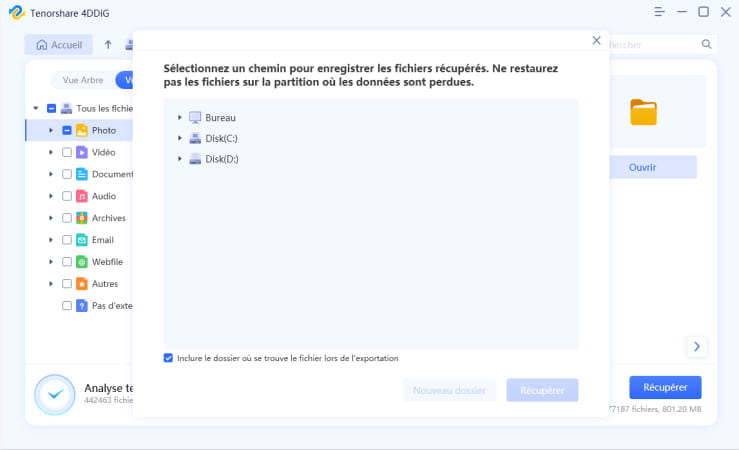
FAQ sur la suppression des fichiers corrompus :
1. Comment forcer la suppression d'un fichier corrompu ?
Exécutez la commande suivante : Del /F /Q /A(file path), puis appuyez sur la touche Entrée en utilisant la commande CMD.
2. Comment supprimer un dossier corrompu ?
Vous pouvez utiliser l'explorateur de fichiers et l'invite de commande CMD, formater votre PC ou votre disque dur, lancer l'administrateur en mode sans échec ou redémarrer votre PC.
3. Comment supprimer des fichiers corrompus sous Windows 10 ?
Parfois, vous ne pouvez pas forcer la suppression des fichiers parce qu'ils sont corrompus. Localisez ces fichiers dans un dossier, puis utilisez l'explorateur de fichiers de Windows pour trouver et supprimer le fichier.
4. Comment supprimer un dossier qui ne s'efface pas ?
Vous devriez essayer d'exécuter le mode administrateur en changeant d'utilisateur, puis essayer de supprimer le dossier. Enfin, vous pouvez essayer le formatage.
Conclusion
Dans cet article, nous espérons que vous avez appris comment supprimer un fichier corrompu de manière complète. Si vous avez besoin d'aide en cas de suppression accidentelle de fichiers ou de perte de disque dur due à la corruption, n'oubliez pas d'essayer le logiciel de récupération de données Tenorshare 4DDiG pour récupérer les fichiers supprimés sur Windows 11/10/8/7.